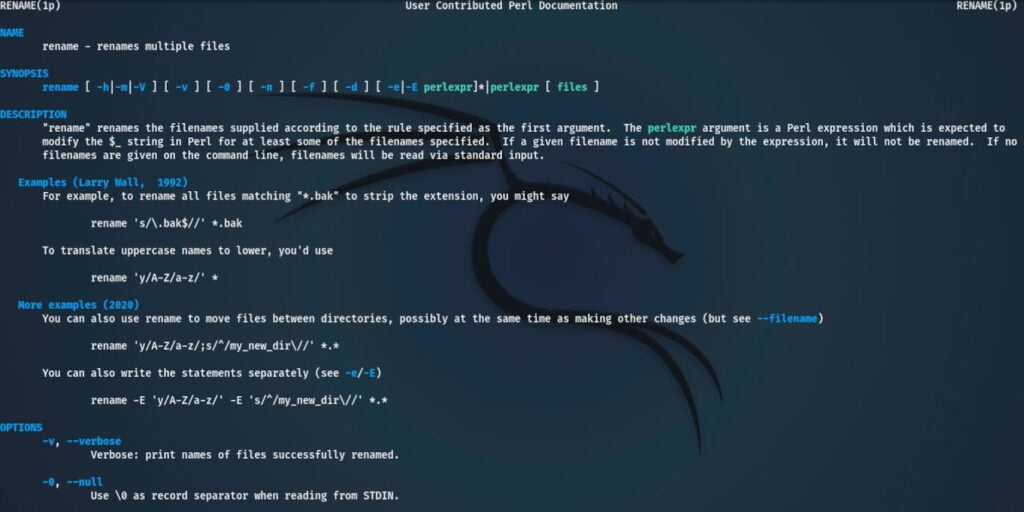Cambiar el nombre de los archivos no es una operación particularmente avanzada; siempre que se haga en una pequeña cantidad de archivos, por lo general no requiere herramientas especiales. Sin embargo, cuando hay una carpeta completa de fotos de las vacaciones del año pasado esperando a ser renombradas, puede ser conveniente considerar algunos trucos o aplicaciones para ahorrar tiempo.
Hay dos enfoques generales cuando cambia el nombre de los archivos en Linux: a través de la interfaz de línea de comandos o una aplicación independiente. Los usuarios de Linux ya saben cuán poderosa puede ser la CLI, por lo que no debería sorprender que haya varios comandos para cambiar el nombre de los archivos.
Cambiar el nombre de los archivos con el comando «mv»
Una forma sencilla de cambiar el nombre de los archivos en Linux es con el mv comando (abreviado de «mover»). Su objetivo principal es mover archivos y carpetas, pero también puede cambiarles el nombre, ya que el sistema de archivos interpreta el acto de cambiar el nombre de un archivo como moverlo de un nombre a otro.
La siguiente sintaxis se usa para renombrar archivos con mv:
mv (option) filename1.ext filename2.ext
“filename1.ext” es el nombre original del archivo y “filename2.ext” es el nuevo nombre.
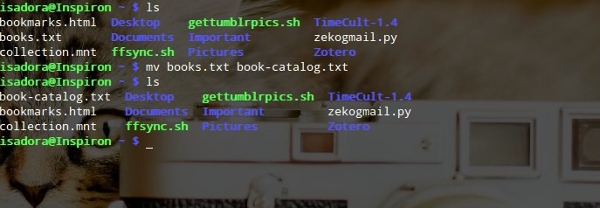
El mismo patrón funciona para cambiar el nombre de las carpetas. Si los archivos no se encuentran en la carpeta actualmente activa, se debe especificar su ruta completa:
mv /home/user/Files/filename1.ext /home/user/Files/filename2.ext
Tenga en cuenta que el mv El comando requiere permiso de escritura para la carpeta que contiene los archivos. En el caso de archivos y carpetas del sistema, el usuario debe obtener permisos de raíz para cambiar el nombre de los archivos anteponiendo mv con sudo. Una capa adicional de protección es proporcionada por el -i (interactiva), que le pide al usuario que confirme el cambio de nombre del archivo antes de que se aplique realmente.
También está el -v (detallado), que enumera todos los cambios realizados por mv. Las opciones se escriben después mv pero antes de los nombres de archivo.
Usando el comando «renombrar»
Este comando para renombrar archivos en Linux es un poco más avanzado que mv porque requiere el conocimiento de, o al menos una familiaridad básica con las expresiones regulares. Eso puede sonar aterrador, pero no te rindas. rename por el momento, se puede usar para cambiar el nombre por lotes simplemente siguiendo tutoriales como este.
En muchas distribuciones de Linux, el rename Es posible que el comando no esté disponible de forma predeterminada. Si no puedes usarlo en el tuyo, tendrás que instalarlo.
En Linux basado en Debian, escriba esto en su terminal:
En Linux basado en Arch:
los rename la sintaxis se ve así:
rename (option) 's/oldname/newname/' file1.ext file24.ext
La letra «s» significa «sustituto» y es la parte principal de la expresión regular. Las comillas simples a su alrededor son obligatorias. Las opciones disponibles son:
-v(detallado: imprime la lista de archivos renombrados junto con sus nuevos nombres)-n(“sin acción:” un modo de prueba o simulación que solo muestra los archivos que se cambiarán sin tocarlos)-f(una sobrescritura forzada de los archivos originales)
los rename El comando también acepta comodines para cambiar el nombre de varios archivos del mismo tipo, y también funciona con extensiones de archivo. Por ejemplo, esto cambiaría todos los archivos con la extensión .jpeg a .jpg:
El símbolo de comodín
significa que todos los archivos de la carpeta se verán afectados.
rename -n 's/DSC/photo/gi' *.jpg
La expresión regular también tiene sus propias opciones (modificadores): «g» (global: afecta todas las apariciones de la expresión) e «i» (realiza una sustitución que no distingue entre mayúsculas y minúsculas). Se escriben al final de la expresión justo antes de la comilla simple de cierre y se pueden combinar:
Esto se aplicaría a todos los archivos .jpg que contengan «DSC», «dSC» y «dsc». Cambie esa parte del nombre del archivo a «foto». Sin embargo, debido a la opción “-n”, el comando en realidad no cambiaría el nombre de los archivos, sino que simplemente los imprimiría en la ventana de la consola.
rename 'y/a-z/A-Z/' *.jpg
La sustitución no es lo único que puede hacer esta expresión regular. También hay traducción, marcada por la letra «y», que puede transformar los nombres de archivo en un nivel más complejo. Se usa con mayor frecuencia para cambiar el caso del nombre de archivo:
Esto cambiaría los nombres de todos los archivos .jpg de minúsculas a mayúsculas. Para hacerlo a la inversa, simplemente cambie las partes «nombre antiguo» y «nombre nuevo» de la expresión regular. rename Utilizando el -n El comando se reduce a mezclar algunos patrones básicos para lograr el resultado deseado. Gracias a
opción, los usuarios nunca tendrán que poner en riesgo sus archivos (o sus nervios en juego) ya que ofrece una vista previa segura y útil de cómo se verán los archivos renombrados.
metamorfosis2
Métamorphose es un renombrador masivo de archivos y carpetas multiplataforma. Para aquellos que prefieren una herramienta GUI para realizar operaciones de cambio de nombre, Métamorphose es una herramienta bastante poderosa para usar. Está disponible tanto para Windows como para Linux. Para empezar, vaya a su sitio web
y descargue el archivo de instalación para su distribución. Proporciona un archivo deb para una distribución basada en Debian y un paquete RPM para Fedora, Mandriva y SUSE.
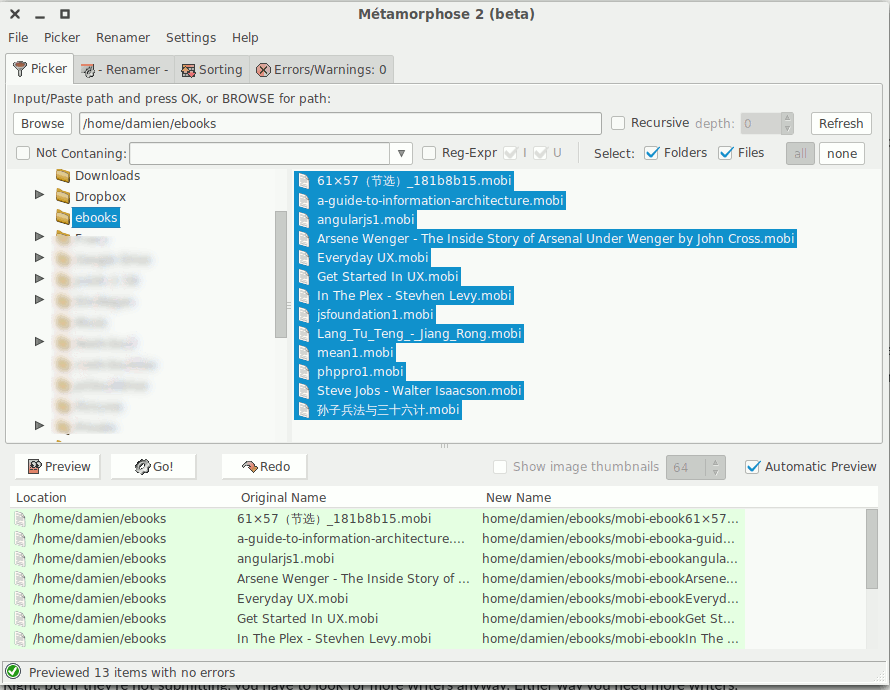
linux-rename-files-metamorphose-picker
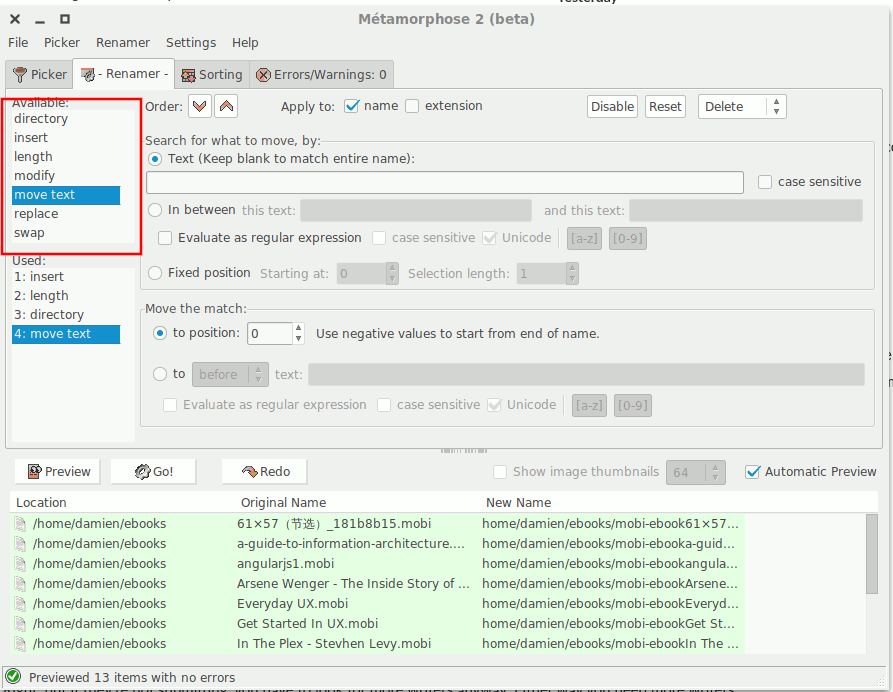
linux-renombrar-archivos-metamorphose-renombrar
Por último, simplemente haga clic en el botón «Ir» en la parte superior del panel inferior para ejecutar la acción de cambio de nombre. Si encuentra algún error después de cambiar el nombre, hay una opción Deshacer para revertir todos los cambios.
pyRenamer: la salida fácil Por fin, la solución que todos los usuarios de la anticonsola estaban esperando: una aplicación de escritorio donde todo se puede hacer con un simple clic del ratón. pyRenamer es una poderosa herramienta de cambio de nombre de archivo escrita en Python, que se puede encontraraquí
sudo apt install pyrenamer
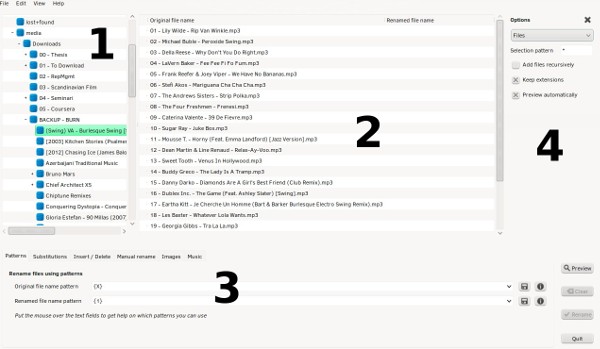
linux-renombrar-archivos-pyrenamer
- La interfaz consta de cuatro partes:
- Explorador de archivos con vista de árbol para seleccionar archivos y carpetas
- Panel de vista previa central que muestra los nombres de archivo antes y después del cambio de nombre
- Área de control con pestañas para elegir los criterios de cambio de nombre
barra lateral de opciones
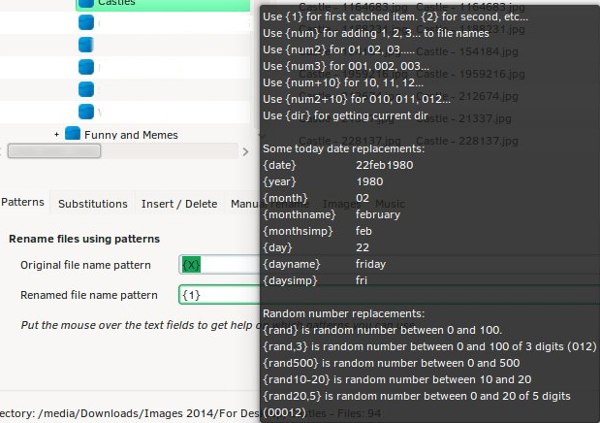
linux-renombrar-archivos-pyrenamer3
Los usuarios avanzados apreciarán la capacidad de pyRenamer para cambiar el nombre de los archivos multimedia al leer sus metadatos. También es posible cambiar manualmente el nombre de un solo archivo cuando no es necesario cambiar el nombre por lotes. mv En esencia, pyRenamer envuelve la funcionalidad del remove y
comandos en una GUI fácil de usar. Es una excelente opción para aquellos que no confían en sus habilidades de CLI.
Ahora que sabe cómo cambiar el nombre de los archivos en Linux, es posible que desee aprender a cambiar los permisos de los archivos de forma recursiva. Siga leyendo para aprender cómo diagnosticar una computadora Linux que funciona lentamente o tal vez utilizar el archivo Hosts para bloquear/acceder a sitios web.